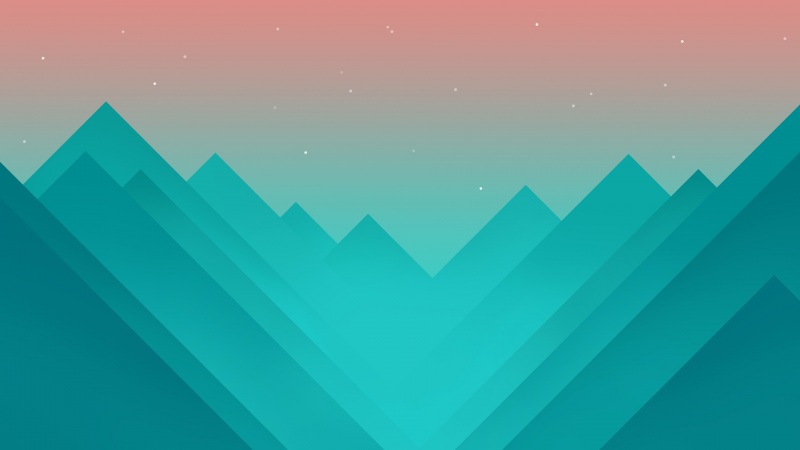虚拟机 安装Ubuntu18.04和ROS Melodic
2套安装方案:一台小新Pro14 Intel版+VMware/DELL vostro 3500+VirtualBox1.ubuntu18+ROSMelodic(Vmware版)2.ubuntu18+ROSMelodic(VirtualBox版)2套安装方案:一台小新Pro14 Intel版+VMware/DELL vostro 3500+VirtualBox
两台电脑,一台小新Pro14 Intel版(自己的),一台dell vostro 3500(老师的)。
主要问题都集中在dell vostro 3500:Vmware虚拟机鼠标闪烁、直接装Ubuntu18会无法进系统(error communication to tpm chip)(或者是安装完之后,系统都进不去)(已关闭安全启动和TPM芯片)等。
方案是:
小新用的VMware16+Ubuntu18,分了8G运存,2个CPU,每个CPU2个核,硬盘100G,关机后选择镜像。
DELL用的VirtualBox+Ubuntu18,分配方案同上。VirtualBox和VMware有一点点不同,本文后面会说到。
1.ubuntu18+ROSMelodic(Vmware版)
第一步安装好Ubuntu之后,首先修改源成阿里的源(下载速度快很多);安装虚拟机增强功能包;VMware-虚拟机-安装VMwaretools-虚拟机会出现一个CD目录-把里面的压缩包解压了-放到home目录下-运行sudo ./vmware-install.pl-然后一直回车先把能导致安装ROS失败的各种条件排除了,比如时间校准,重新安装证书,之前安装过其他版本ROS会提示文件已存在,
sudo apt-get install ntpdatesudo ntpdate cn.sudo hwclock --systohc
sudo apt-get install ca-certificates
sudo rm /etc/ros/rosdep/sources.list.d/20-default.listsudo apt-get updatesudo rosdep initrosdep update
安装ROS,打开官网,跟着一步一步走就可以了;
安装完一定不要先初始化!因为初始化会因为网络问题初始化不了!
打开rosdep init中会出错的链接
/ros/rosdistro/master/rosdep/sources.list.d/20-default.list
然后会得到一个全是字母的网页,不要管他,全部copy下来。
如果出现没有找到命令rosdep,则需要先安装一个ros python的包
sudo apt-get install python-rosdep
在ubuntu下把这个对应的文件生成并打开,操作方式是:
sudo passwd //接着提示输入UNIX密码,输入你的用户密码即可sudo su //或者su root 然后输入密码切换至root用户sudo mkdir -p /etc/ros/rosdep/sources.list.dcd /etc/ros/rosdep/sources.list.dsudo gedit 20-default.list
然后在打开的类似txt文件的框里,把刚才复制的东西粘贴进去,save,搞定。
13.如果出现unable to process source或者error loading sources list
则需要修改DNS/hosts/替换刚才复制的东西里的为
我用ip查询发现网站好像已经全部搬迁到了。
修改DNS:用下列代码打开,把文本最后面的DNS注释掉(加“#”),改成谷歌DNS。
sudo susudo gedit /etc/resolv.conf
nameserver 8.8.8.8
nameserver 8.8.4.4
或者修改成114.114.114.114也可以。
修改Hosts:
sudo susudo gedit /etc/hosts
在后面加入
199.232.28.133
140.82.113.3
这前面的IP地址可以去/"你要查询的域名"
或者https://"你要查询的域名"./
去查询 然后更换掉
rosdep update。大功告成。ROS装好了!!!
着重注意!!!rosdep update可能会部分失败,所以尽量连接手机热点,多次尝试。
有可能出现
Please go to the rosdep page [1] and file a bug report with the stack trace below.
…
我的解决办法是 检查20-default.list里的有没有被全部换为有任何一个没有修改掉,都可能出现上述问题。
正确的rosdep update输出:
reading in sources list data from /etc/ros/rosdep/sources.list.dHit /ros/rosdistro/master/rosdep/osx-homebrew.yamlHit /ros/rosdistro/master/rosdep/base.yamlHit /ros/rosdistro/master/rosdep/python.yamlHit /ros/rosdistro/master/rosdep/ruby.yamlHit /ros/rosdistro/master/releases/fuerte.yamlQuery rosdistro index /ros/rosdistro/master/index-v4.yamlAdd distro "groovy"Add distro "hydro"Add distro "indigo"Add distro "jade"Add distro "kinetic"Add distro "lunar"Add distro "melodic"updated cache in /home/tjx/.ros/rosdep/sources.cache
后面就是配置环境
echo "source /opt/ros/melodic/setup.bash" >> ~/.bashrcsource ~/.bashrc
构建工厂依赖
sudo apt-get install python-rosinstall python-rosinstall-generator python-wstool build-essential
安装完成,可以开始跑小乌龟了。! 或者用
roscore
测试一下ros是否安装成功,安装成功的话,会出现以下输出:
... logging to /home/ros/.ros/log/a8514184-ae18-11eb-b13d-000c29bbe1e7/roslaunch-ros-virtual-machine-2543.logChecking log directory for disk usage. This may take a while.Press Ctrl-C to interruptDone checking log file disk usage. Usage is <1GB.started roslaunch server http://ros-virtual-machine:33021/ros_comm version 1.14.10SUMMARY========PARAMETERS* /rosdistro: melodic* /rosversion: 1.14.10NODESauto-starting new masterprocess[master]: started with pid [2554]ROS_MASTER_URI=http://ros-virtual-machine:11311/setting /run_id to a8514184-ae18-11eb-b13d-000c29bbe1e7process[rosout-1]: started with pid [2565]started core service [/rosout]
2.ubuntu18+ROSMelodic(VirtualBox版)
VirtualBox装Ubuntu18和VMware的方法基本一样,仅有三点不同。
VirtualBox需要在开机的时候选定镜像(我第一次用的时候找不到设置镜像的位置),而VMware可以在关机后设定镜像文件目录,设置好了再开机。好像在 设置-存储-控制器 里面可以添加光驱,以进入系统。
VirtualBox的虚拟机增强工具需要先安装一个gcc
sudo apt updatesudo apt install build-essential
该命令将安装一堆新包,包括gcc,g++和make,然后验证一下
gcc --version
出现版本号,即可运行VirtualBox的虚拟机增强工具。
VirtualBox和windows互通的话需要手动设置。
剩下的就和前面VMware安装Ubuntu和ROS的步骤一样了。